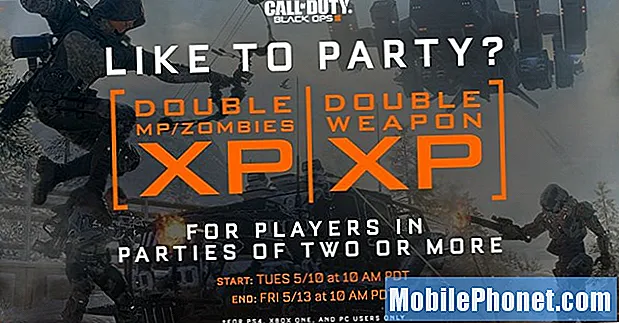Turinys
- Kaip pataisyti „Galaxy S8“, kuris pats išsijungė ir nebekrauna
- Trikčių šalinimas „Galaxy S8“, kuris mirė ir neatsakys į priverstinį iš naujo paleisti
- Sužinokite, kaip pataisyti „Samsung Galaxy S8“, kuris visiškai mirė ir neatsakys paspaudus maitinimo mygtuką arba prisijungus prie įkroviklio.
- Sužinokite, kaip pašalinti telefono triktis, kuris nebus įjungtas ir neatsakys net į priverstinio perkrovimo procedūrą.
Jūsų „Samsung Galaxy S8“ įsijungia ir veikia, nes kiekvienas viduje esantis aparatūros komponentas veikia tinkamai ir jam padeda programinė aparatinė įranga, kuri valdo beveik visas joje esančias funkcijas ir funkcijas. Jei telefonas išsijungia savaime, tai yra ženklas, kad kažkas nėra įprasta nei su aparatine, nei su aparatine programine įranga, ir mes gavome gana daug pranešimų iš mūsų skaitytojų, skundžiantis savo S8 įrenginiais, kurie, kaip pranešama, patys išsijungė.
Kiekviena kiekvieno vartotojo problema yra unikali, o tai reiškia, kad net jei problema turi panašių požymių ir simptomų, priežastys gali būti skirtingos, nebent žinoma, kad tai yra programinės įrangos problema, dėl kurios „Samsung“ turi ką nors padaryti. Tačiau dažniausiai su energija susijusios problemos dažnai kyla atsižvelgiant į tai, kaip naudojamas įrenginys, tačiau, remiantis mūsų patirtimi, tokią problemą galima lengvai išspręsti, jei tai nėra rimtos aparatinės įrangos problemos ženklas. Noriu pasidalinti su jumis šios problemos sprendimu, todėl toliau skaitykite, nes šis įrašas gali jums padėti vienaip ar kitaip.
Jei vis dėlto ieškote kitos problemos sprendimo, apsilankykite mūsų „Galaxy S8“ trikčių šalinimo vadove, nes mes jau išsprendėme dažniausiai pasitaikančias šio telefono problemas. Suraskite panašių problemų ir pasinaudokite mūsų pasiūlytais sprendimais. Jei jie jums netinka arba jums reikia daugiau pagalbos, susisiekite su mumis naudodamiesi mūsų „Android“ klausimų klausimynu.
Kaip pataisyti „Galaxy S8“, kuris pats išsijungė ir nebekrauna
Jei problema kilo be aiškios priežasties ar priežasties, tada mes galime ją išspręsti, nes tokia problema dažniausiai kyla dėl programinės aparatinės įrangos ar sistemos gedimo. Tokia problema gali kilti dėl kai kurių programų, kurios taip pat stringa, sugadintos sistemos talpyklos ir (arba) duomenų failai, arba kažkas kitas ją suveikė. Šiuo metu sunku nustatyti problemos priežastį, tačiau štai vienas iš metodų, kuris jau pasirodė esąs veiksmingas ir kuris, pasak daugelio mūsų skaitytojų, mums jau padėjo praeityje:
- Vienu metu 10 sekundžių palaikykite nuspaudę garsumo mažinimo mygtuką ir maitinimo mygtuką.
Vėlgi, darant prielaidą, kad nėra problemų su aparatine įranga ir kad visiems komponentams maitinti liko pakankamai akumuliatoriaus, jūsų telefonas jau turėtų būti paleistas įprastai. Pirmiau nurodytą paprastą procedūrą vadiname priverstiniu paleidimu iš naujo, kai jis imituoja akumuliatoriaus atjungimą ir atnaujina jūsų telefono atmintį. Tai turi panašų poveikį kaip ir naudojant akumuliatoriaus ištraukimo procedūrą, kurią dažnai darome telefonams su išimamomis baterijomis. Tačiau jei tai neveikė, pabandykite tai padaryti ...
- Pirmiausia paspauskite ir palaikykite garsumo mažinimo mygtuką ir nepaleiskite jo.
- Laikydami nuspaudę garsumo mažinimo mygtuką, palaikykite paspaudę maitinimo mygtuką.
- Abu mygtukus laikykite nuspaudę 10 sekundžių.
Iš esmės tai tas pats, kas aukščiau nurodyta procedūra, tačiau mes tik įsitikiname, kad procedūrą atliekate teisingai. Pirmiausia paspaudus maitinimo mygtuką, telefonas bus nedelsiant suaktyvintas, todėl jūs darote ne tą derinį, kurį reikia paspausti ir palaikyti garsumo mažinimo mygtuką, tada maitinimo mygtuką. Jei atlikę tai vis tiek nepaleidžiate telefono, atlikite toliau nurodytą procedūrą.
- Įjunkite įkroviklį į veikiantį sieninį lizdą.
- Prijunkite telefoną prie įkroviklio naudodami originalų USB laidą, tą, kuris buvo pateiktas su pagrindiniu įrenginiu.
- Nepaisant to, ar telefone rodomas įkrovimo simbolis, ar ne, palikite jį prijungtą prie įkroviklio mažiausiai 10 minučių.
- Po to atlikite priverstinio pakartotinio paleidimo procedūrą, kartu palaikydami nuspaudę garsumo mažinimo ir maitinimo klavišus.
Tai bandome priverstinai paleisti iš naujo, kai telefonas yra prijungtas prie stabilaus maitinimo šaltinio, kuris yra įkroviklis. Kai išsenka baterija, tai taip pat įmanoma šiuo atveju, programinė aparatinė įranga ir keli aparatinės įrangos komponentai gali išsijungti iš sinchronizavimo, todėl kitos paslaugos ir funkcijos gali sugesti. Kadangi baterija yra visiškai išsikrovusi ir sistema sugedo, savaime suprantama, telefonas neatsakys, kai bandysite jį įjungti vien todėl, kad nėra akumuliatoriaus, todėl tai darome. Bet jei po to telefonas ir toliau nereaguoja, jūs tikrai turite praleisti šiek tiek laiko savo įrenginio trikčių šalinimui. Toliau skaitykite, kai paruošiau jums trikčių šalinimo vadovą.
SUSIJED POZICIJOS:
- Kaip pataisyti „Samsung Galaxy S8“, kuris negali įsijungti arba turi juodą mirties ekraną (paprasti žingsniai)
- Ką daryti su „Samsung Galaxy S8“, kurio neišsijungia arba kurio maitinimo mygtukas nereaguoja [Trikčių šalinimo vadovas]
- Kaip ištaisyti „Samsung Galaxy S8“, kuris išeikvoja akumuliatorių, o ne įkrauna, kai prijungtas [Trikčių šalinimo vadovas]
- Ką daryti, kai jūsų naujas „Samsung Galaxy S8“ įstrigo „Verizon“ ekrane paleidimo metu [Trikčių šalinimo vadovas]
- Ką daryti, jei „Samsung Galaxy S8“ po įsišaknijimo proceso iš naujo paleidžiamas pats [Trikčių šalinimo vadovas]
Trikčių šalinimas „Galaxy S8“, kuris mirė ir neatsakys į priverstinį iš naujo paleisti
Kaip sakiau anksčiau, kiekviena problema yra unikali, net jei dažniausiai pasireiškia panašūs simptomai, todėl mūsų sprendimas gali veikti su kitais įrenginiais, bet gali neveikti su kitais. Jei jūsų įrenginys neatsakys į priverstinio pakartotinio paleidimo procedūrą, turite praleisti keletą minučių, kad pabandytumėte išspręsti problemą, kad nustatytumėte, kokia yra problema, ir tikimės rasti jos sprendimą. Tiems, kuriems nepatogu atlikti kai kurias trikčių šalinimo procedūras, siūlau nedelsiant atnešti telefoną į aptarnavimo centrą, kad technikas galėtų jį patikrinti. O štai ką turėtumėte padaryti savininkams, kurie nori ką nors padaryti dėl šios problemos ...
Patikrinkite, ar nėra fizinių ir skysčių pažeidimų
Labai svarbu patikrinti, ar telefone nėra fizinių ir (arba) skysčių pažeidimų, nes jei vienas iš jų yra priežastis, kodėl jūsų prietaisas nebeįsijungia, nėra prasmės tęsti trikčių šalinimo. Kad ir ką darytumėte, kol bus pažeista aparatinė įranga, negalėsite išspręsti problemos, nebent atidarysite telefoną, tačiau net ir tai negarantuos, kad problema bus išspręsta.
Dabar, norėdami patikrinti, ar telefone nėra fizinių pažeidimų, ieškokite įbrėžimų, įtrūkimų ir įlenkimų, nes bet kokia jėga, dėl kurios telefonas gali tapti nenaudingas, tikrai paliks žymę išorėje. Jei telefonas atrodo nepriekaištingai arba su nedideliais įbrėžimais, fizinė žala gali būti ne priežastis, kodėl jis nebeįsijungia.
Kalbant apie skysčių žalą, tai yra šiek tiek sudėtinga ir telefonas iš tikrųjų linkęs į tokią žalą, nes daugelis savininkų naudojasi telefonu būdami vandenyje. Na, tai yra IP68 reitingo tikslas, tačiau turėtumėte žinoti, kad jis skirtas tik vandeniui, o ne hidroizoliacijai, kad esant tinkamoms aplinkybėms vanduo vis tiek galėtų rasti kelią į jūsų telefoną.
- Pažvelkite į USB arba įkroviklio prievadą, nes jis dažnai yra skysčio vartai. Jei ten rasite drėgmės, naudokite medvilninį tamponą vietai išvalyti arba įdėkite į ją nedidelį audinio gabalėlį, kad sugertų drėgmę.
- Taip pat patikrinkite skysčio pažeidimo indikatorių, esantį SIM kortelės angoje. Išimkite SIM kortelės dėklą ir ieškokite jo lizdo. Jei jis baltas, tada jis nesuklupo ir reiškia, kad nėra skysčių žalos. Tačiau jei jis tapo raudonas ar purpurinis, teigiama, kad vanduo ar bet koks skystis pateko į jūsų telefoną.
Jei yra fizinės ar skystos žalos požymių, galite padaryti tik tiek daug savo telefone. Geriausia, ką reikia padaryti, tai atvežti į aptarnavimo centrą, kad technikas galėtų padaryti tai, ką reikia padaryti. Tačiau jei telefone nėra fizinių ir skysčių pažeidimų, tęskite trikčių šalinimą.
Pabandykite paleisti „Galaxy S8“ saugiuoju režimu
Veikiant saugiuoju režimu, visos trečiųjų šalių programos ir paslaugos yra laikinai išjungtos, taigi, jei viena ar kelios iš jų sukelia visas šias problemas, jūsų telefonas turėtų galėti paleisti šį režimą paprastai. Kai telefonas sėkmingai įsijungia šiame režime, apsvarstykite, ar problema jau išspręsta, ar bent jau sumažinta, kad ji neįsijungtų tik į paleidimo problemą. Norėdami paleisti įrenginį šioje aplinkoje, atlikite šiuos veiksmus:
- Išjunkite įrenginį.
- Paspauskite ir palaikykite maitinimo klavišą už modelio pavadinimo ekrano.
- Kai ekrane pasirodys „SAMSUNG“, atleiskite maitinimo mygtuką.
- Iš karto atleidę maitinimo mygtuką, palaikykite nuspaudę garsumo mažinimo klavišą.
- Toliau laikykite nuspaudę garsumo mažinimo mygtuką, kol įrenginys bus paleistas iš naujo.
- Saugus režimas bus rodomas apatiniame kairiajame ekrano kampe.
- Kai pamatysite saugųjį režimą, atleiskite garsumo mažinimo klavišą.
Darant prielaidą, kad telefonas iš tikrųjų įsijungia šiame režime, kitas dalykas, kurį turėtumėte padaryti, yra įprastai iš naujo paleisti telefoną, kad pabandytumėte sužinoti, ar jis gali. Jei įkrovimo proceso metu jis kažkur užstrigo, išjunkite jį ir vėl paleiskite į saugųjį režimą. Tada pabandykite pašalinti programas, kurios, jūsų manymu, sukelia problemą:
- Pradiniame ekrane perbraukite aukštyn tuščioje vietoje, kad atidarytumėte programų dėklą.
- Palieskite Nustatymai> Programos.
- Bakstelėkite norimą programą numatytame sąraše arba palieskite 3 taškų piktogramą> Rodyti sistemos programas, kad būtų rodomos iš anksto įdiegtos programos.
- Palieskite norimą programą.
- Palieskite Pašalinti.
- Dar kartą palieskite Pašalinti, kad patvirtintumėte.
Kita vertus, jei neturite supratimo, kuri iš programų sukelia problemą, ir jei manote, kad daug greičiau ir patogiau būtų padaryti atsarginę failų ir duomenų atsarginę kopiją ir tiesiog atlikti atstatymą, atlikite tai suteikite savo prietaisui naują pradžią.
- Kurkite atsarginę duomenų kopiją vidinėje atmintyje. Jei įrenginyje esate prisijungę prie „Google“ paskyros, suaktyvinote apsaugos nuo vagystės funkciją ir jums reikės „Google“ duomenų, kad užbaigtumėte pagrindinį atstatymą.
- Pradiniame ekrane perbraukite aukštyn tuščioje vietoje, kad atidarytumėte programų dėklą.
- Palieskite Nustatymai> Debesis ir paskyros.
- Palieskite Atsarginė kopija ir atkurti.
- Jei norite, palieskite Kurti atsarginę mano duomenų kopiją, kad slankiklį perkeltumėte į padėtį ĮJUNGTA arba IŠJUNGTA.
- Jei norite, palieskite Atkurti, kad slankiklį perkeltumėte į padėtį ĮJUNGTA arba IŠJUNGTA.
- Palieskite mygtuką „Atgal“ į meniu „Nustatymai“ ir palieskite Bendrasis valdymas> Atstatyti> Gamyklinių duomenų atstatymas.
- Palieskite Reset.
- Jei įjungėte ekrano užraktą, įveskite savo kredencialus.
- Palieskite „Tęsti“.
- Palieskite „Ištrinti viską“.
Tačiau, jei „Samsung Galaxy S8“ taip pat atsisako paleisti saugiuoju režimu, galite padaryti dar vieną dalyką.
Pabandykite paleisti įrenginį atkūrimo režimu
Tai yra jūsų paskutinė išeitis ir jei nepavyksta paleisti telefono į šį režimą, turėsite jį atnešti į paslaugų centrą. Tačiau dalykas yra tas, kad „Android“ sistemos atkūrimas yra saugus visų „Android“ įrenginių gedimas, todėl net jei telefone yra rimtų programinės aparatinės įrangos problemų tol, kol aparatūra yra gerai, jis turėtų galėti paleisti į šį režimą. Jei galite įvesti telefoną, kad jis pradėtų veikti šioje aplinkoje, galite pabandyti jį paleisti iš naujo naudodami parinktį „Perkrauti sistemą dabar“ ir, jei įstrigo paleidimo metu, paleiskite ją atgal į šią aplinką ir nuvalykite talpyklos skaidinį. Jei taip pat nepavyksta, jūs neturite kito pasirinkimo, kaip atlikti pagrindinį atstatymą, kuris, žinoma, ištrins visus jūsų failus ir duomenis, bet grąžins jūsų įrenginį į numatytuosius gamyklinius nustatymus. Štai kaip jūs atliekate šias procedūras:
Kaip paleisti „Galaxy S8“ atkūrimo režimu ir išvalyti talpyklos skaidinį
- Paspauskite ir palaikykite garsumo didinimo klavišą ir „Bixby“ klavišą, tada palaikykite paspaudę maitinimo mygtuką.
- Kai pasirodys „Android“ logotipas, atleiskite visus klavišus („Installing system update“ bus rodoma apie 30–60 sekundžių, kol bus rodomos „Android“ sistemos atkūrimo meniu parinktys).
- Kelis kartus paspauskite garsumo mažinimo mygtuką, kad paryškintumėte „wipe cache partition“.
- Paspauskite maitinimo mygtuką, kad pasirinktumėte.
- Paspauskite garsumo mažinimo mygtuką, kad paryškintumėte „taip“, ir paspauskite maitinimo mygtuką, kad pasirinktumėte.
- Kai valymo talpyklos skaidinys bus baigtas, paryškinamas „Perkraukite sistemą dabar“.
- Norėdami iš naujo paleisti įrenginį, paspauskite maitinimo mygtuką.
Kaip paleisti „Galaxy S8“ atkūrimo režimu ir atlikti pagrindinį atstatymą
- Išjunkite įrenginį.
- Paspauskite ir palaikykite garsumo didinimo klavišą ir „Bixby“ klavišą, tada palaikykite paspaudę maitinimo mygtuką.
- Kai pasirodys žalias „Android“ logotipas, atleiskite visus klavišus („Installing system update“ bus rodoma apie 30–60 sekundžių, kol bus rodomos „Android“ sistemos atkūrimo meniu parinktys).
- Kelis kartus paspauskite garsumo mažinimo mygtuką, kad paryškintumėte „wipe data / factory reset.
- Paspauskite maitinimo mygtuką, kad pasirinktumėte.
- Spauskite garsumo mažinimo mygtuką, kol bus paryškinta „Taip - ištrinti visus vartotojo duomenis“.
- Paspauskite maitinimo mygtuką, kad pasirinktumėte ir pradėtumėte pagrindinį atstatymą.
- Baigus pagrindinį atstatymą, paryškinama „Perkraukite sistemą dabar“.
- Norėdami iš naujo paleisti įrenginį, paspauskite maitinimo mygtuką.
Jei visa kita nepavyks, galite atnešti įrenginį į aptarnavimo centrą. Bet tikiuosi, kad šis trikčių šalinimo vadovas gali jums padėti vienaip ar kitaip. Jei turite kitų rūpesčių, kuriais norėtumėte pasidalinti su mumis, nedvejodami susisiekite su mumis bet kuriuo metu.
Susisiekite su mumis
Mes visada esame atviri jūsų problemoms, klausimams ir pasiūlymams, todėl susisiekite su mumis užpildydami šią formą. Tai yra nemokama paslauga, kurią siūlome, ir mes už ją neapmokestinsime nė cento. Tačiau atkreipkite dėmesį, kad kiekvieną dieną gauname šimtus el. Laiškų ir neįmanoma atsakyti į kiekvieną jų. Bet būkite tikri, kad perskaitėme kiekvieną gautą pranešimą. Tiems, kuriems mes padėjome, skleiskite žinią dalindamiesi savo įrašais savo draugams arba tiesiog pamėgdami mūsų „Facebook“ ir „Google+“ puslapį arba sekite mus „Twitter“.
Žinutės, kurias galbūt norėtumėte skaityti:
- „Samsung Galaxy S8“ po atnaujinimo pradėjo pasirodyti klaida „Deja, nustatymai sustojo“ [Trikčių šalinimo vadovas]
- „Galaxy S8“ užšąla ir paleidžiamas atsitiktinai, pats išsijungia, kai įjungtas „wifi“, kiti klausimai
- Kaip pataisyti „Samsung Galaxy S8“, kuris negali tęsti paleidimo, bet vietoj to iš naujo paleidžiamas [Trikčių šalinimo vadovas]
- Ką daryti, kai „Samsung Galaxy S8“ pradeda rodyti klaidą „Deja, kontaktai sustojo“ [Trikčių šalinimo vadovas]
- Kaip ištaisyti „Samsung Galaxy S8“, rodantį klaidą „Deja, procesas com.android.phone sustojo“ [Trikčių šalinimo vadovas]
- Kaip ištaisyti „Samsung Galaxy S8“, kuriame rodoma klaida „Deja, galerija sustabdyta“ [Trikčių šalinimo vadovas]